Actualizado a: 21 de mayo de 2024
En GuíaHardware hemos tenido la oportunidad de probar un muy útil software que trabaja de manera conjunta con Microsoft Excel. Se trata de Stellar Repair for Excel. Nos ha servido para reparar archivos dañados o corruptos del sistema.
Vamos a entrar en detalle para contaros mi experiencia con este genial software, además de mencionar sus principales características, su funcionamiento, interfaz, instalación y muchas cosas más.
¿Qué es Stellar Repair for Excel?
Stellar Repair for Excel es un software diseñado específicamente para reparar el acceso a archivos de Excel dañados o corruptos. Este programa identifica y repara los errores contenidos en el archivo de Excel, restaurándolo a su estado original sin alterar su formato, diseño u otras características importantes, ya sea que contenga gráficos, tablas, números, textos, fórmulas u otros elementos.
Stellar Repair for Excel puede reparar datos de archivos y corregirlos con las siguientes características:
- Archivos de Excel con extensiones .xls, .xlsx, .xltm, .xltx y .xlsm. El software puede reparar archivos individuales y múltiples simultáneamente.
- Tablas, gráficos, hojas, comentarios de celda, imágenes, fórmulas, ordenamiento y filtros.
- Archivos de Excel de versiones antiguas como 2019, 2016, 2013, 2010, 2007, 2003 y 2000.
La interfaz es sencilla e intuitiva, muy similar a la de Excel, y no requiere pasos complicados. Por tanto, puede ser utilizado por cualquier persona, incluso por aquellos con menos experiencia. Además, el software ofrece una vista previa del archivo recuperado para verificar el resultado antes de finalizar la restauración.
¿Cómo funciona Stellar Repair?
Para usar Stellar Repair for Excel, basta con descargar el software desde la página oficial y seguir el procedimiento de instalación. Una vez instalado, se sigue este proceso:
- Abriremos Stellar Repair for Excel.
- Seleccionaremos el archivo dañado desde la pantalla “Inicio” y haremos clic en “Seleccionar Archivo” o «Select File«.
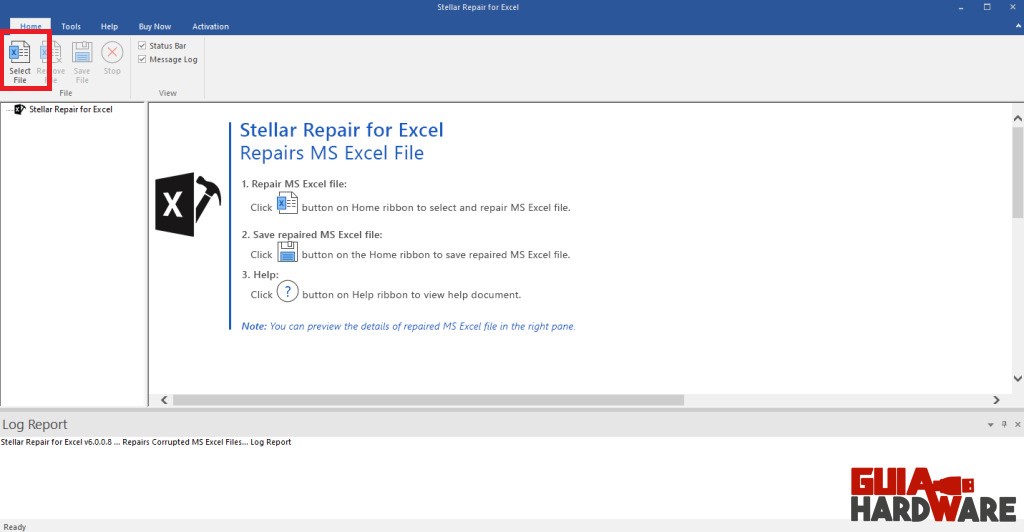
- Buscaremos el archivo de Excel dañado y lo cargaremos en el software. Luego, hacemos clic en “Reparar” o «Repair» para iniciar el escaneo.
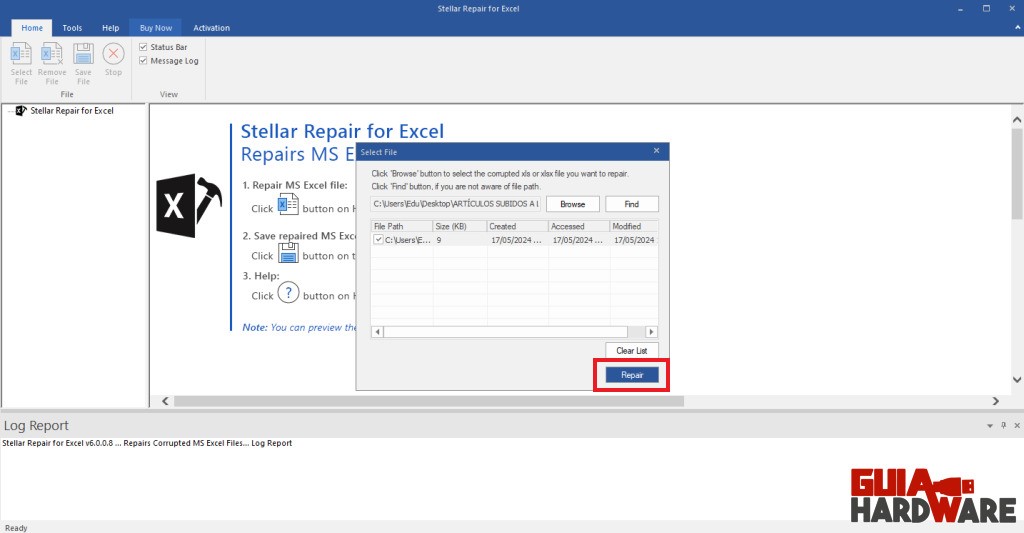
- El software realizará un escaneo para identificar los problemas del archivo dañado.
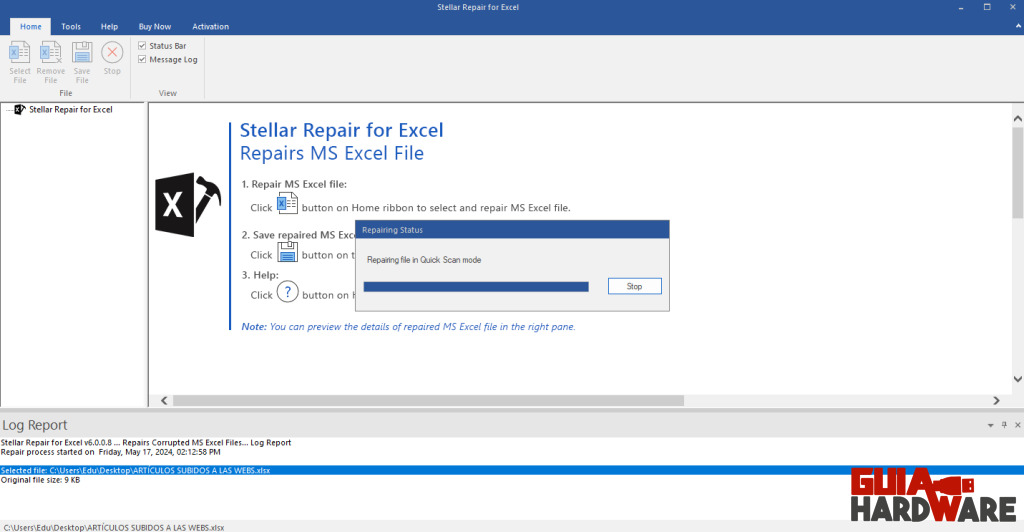
- Se indicará cómo reparar el archivo en su totalidad.
El proceso de recuperación depende de muchos factores, pero casi siempre el software logra restaurar el archivo manteniendo intactas tablas, textos, imágenes y cualquier otra información presente en el archivo.
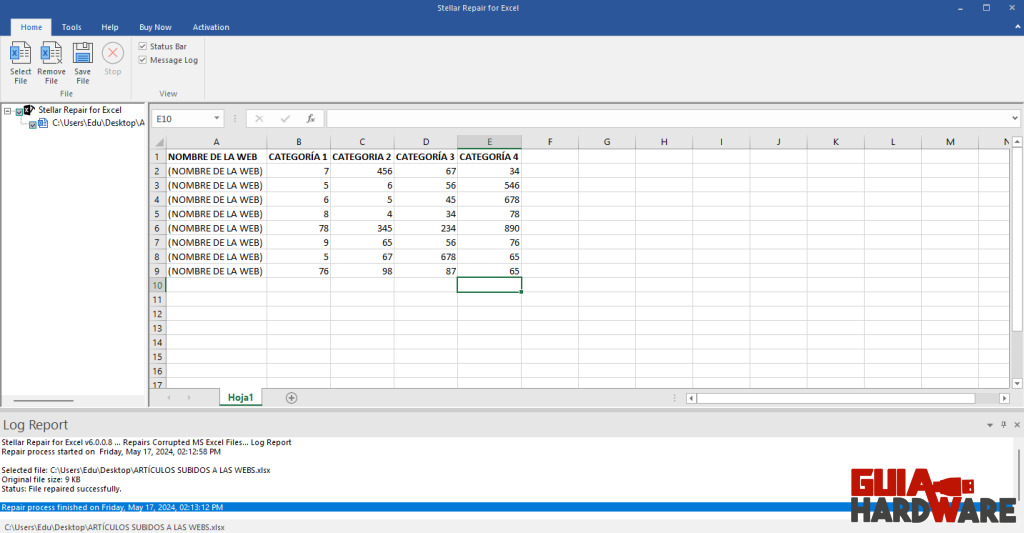
Antes de iniciar la recuperación, se mostrará una vista previa del archivo. También se puede obtener un informe detallado con todos los pasos realizados por el software. Finalmente, se puede guardar todo en la carpeta preferida o en cualquier soporte externo.
¿Cuánto cuesta Stellar Repair for Excel?
Stellar Repair for Excel ofrece una versión gratuita para escanear y previsualizar los datos dañados o corruptos. Para realizar la reparación, se debe adquirir una de las siguientes versiones:
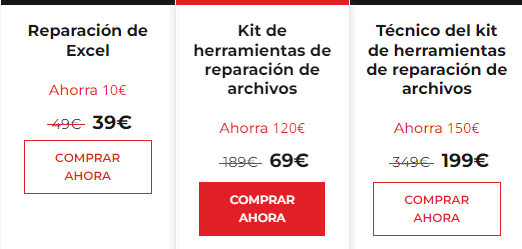
- Excel Repair: Permite reparar datos perdidos o eliminados en Excel y cuesta 39 euros.
- File Repair Toolkit: Incluye todas las funciones anteriores y añade la recuperación de archivos Word, PowerPoint y PDF. Su precio es de 69 euros.
- File Repair Toolkit Technician: Incorpora todas las funciones profesionales y está dirigido a usuarios expertos y técnicos. Su precio es de 199 euros.
Stellar Repair: Ventajas y desventajas
Conclusiones
Stella Repair for Excel es simple y cómodo de usar, además de ser muy eficaz. El tiempo empleado para reparar los archivos varía según el tamaño y la complejidad del mismo, pero siempre es útil para la recuperación de datos y la reparación de archivos.
En particular, cuando se trata de problemas «menos graves», la operación de restauración es realmente rápida. Además, la opción de vista previa permite ver el resultado final antes de completar la reparación. Siempre es recomendable hacer una copia de seguridad del archivo antes de usar Stellar Repair for Excel.
En general, es un excelente programa que garantiza resultados sobresalientes y una interfaz muy sencilla. Cualquiera que trabaje con archivos de Excel de manera recurrente encontrará muchos beneficios en el uso de Stellar Repair for Excel.





